cad打开是cass界面 如何解决CAD图标双击后打开CASS界面的问题
时间:2024-03-22 来源:互联网 浏览量:
在使用CAD软件时,有时候会遇到双击CAD图标却打开了CASS界面的问题,让人感到困惑和不便,这种情况可能是由于系统设置或者软件安装时的一些误操作导致的。为了解决这个问题,我们可以尝试通过调整系统设置或者重新安装CAD软件来解决这一困扰。通过简单的步骤调整,我们可以轻松解决CAD图标双击打开CASS界面的问题,让使用软件更加便捷和高效。
具体方法:
1.右键单击桌面上的“Auto CAD”图标,选择“属性”—〉“快捷方式”选项页中。将光标移到“目标”框内的最后,输入“空格/p空格acad”;
例如:"C:\Program Files\AutoCAD 2006\acad.exe" /P acad
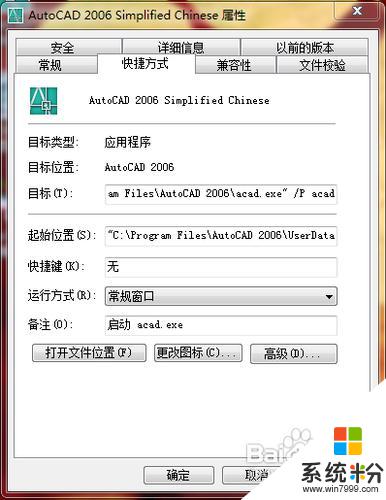
2.单击确定后关闭对话框,双击桌面上的“Auto CAD”图标启动CAD,弹出提示“使用CAD默认配置”的对话框,点击“确定”后,下次双击桌面CAD图标就只会单独运行CAD进入标准菜单,而不会运行CASS进入CASS菜单界面了。
以上是关于CAD打开时出现CASS界面的全部内容,如果遇到相同情况的用户,可以按照以上方法解决。
我要分享:
相关教程
- ·如何处理电脑双击鼠标无法打开桌面文件或文件夹的问题。 处理电脑双击鼠标无法打开桌面文件或文件夹问题的方法。
- ·鼠标双击桌面图标无反应打不开应用程序怎么解决? 鼠标双击桌面图标无反应打不开应用程序的解决方法
- ·打开CAD后显示屏变暗故障怎么解决 打开CAD后显示屏变暗故障如何解决
- ·cad画面怎么缩小 CAD界面如何缩小
- ·免费wifi共享精灵软件界面打不开如何解决 怎么解决免费wifi共享精灵软件界面打不开的问题
- ·低版本cad打开高版本cad图纸 低版本CAD如何打开高版本CAD文件
- ·戴尔笔记本怎么设置启动项 Dell电脑如何在Bios中设置启动项
- ·xls日期格式修改 Excel表格中日期格式修改教程
- ·苹果13电源键怎么设置关机 苹果13电源键关机步骤
- ·word表格内自动换行 Word文档表格单元格自动换行设置方法
电脑软件热门教程
- 1 怎样判定港版iphone 6s为原装未拆封 判定港版iphone 6s为原装未拆封的方法
- 2 mdf文件打不开怎么办 如何打开mdf文件
- 3 手机支付宝接龙红包如何玩? 玩手机支付宝接龙红包的方法有哪些?
- 4Win7学院:如何快速清理跳转列表,保护隐私
- 5excel表格不能输入文字了怎么办 excel无法输入文字怎么办
- 6三星手机维修预约的步骤 三星手机维修如何预约
- 7魅影键盘灯怎么开,魅影键盘灯打开方法
- 8怎样把苹果手机/ipad的画面同步到电脑 把苹果手机/ipad的画面同步到电脑的方法
- 9如何使用路怒宝设备免费圈发投放信息 使用路怒宝设备免费圈发投放信息的方法有哪些
- 10戴尔年底推10英寸Windows 7平板电脑
